
Šodien mēs runāsim par paziņu, kaut ko nezināmu: iCloud Keychain vai iCloud Keychain, kas izveido un sinhronizē paroles, izmantojot iCloud. Šis ir rīks, kuru mēs nojauksim un paskaidrosim tālāk, lai arī mēs to jau esam redzējuši šīs vasaras izrāviens. Daudzi mani paziņas viņi nemaz neuzticas šim rīkam kas mums izveido un saglabā mūsu paroles gan iOS, gan OS X. Ja vēlamies, mēs pat varam saglabāt savus kredītkaršu numurus, taču mēs visi zinām, ka šāda veida dati ir patiešām konfidenciāli un nerada lietotāju uzticību to saglabāšanai. dažās vietās, bet mēs centīsimies mainīt šo neuzticēšanos attiecībā uz iCloud Keychain uz: es mēģināšu! Pat ja tas nav ar mūsu kartes datiem ...
Tiešām iCloud Keychain ir drošāks nekā tās pašas paroles izmantošana atkal un atkal visiem, tā kā šī paroļu glabāšanas metode izmanto AES 256 bitu šifrēšanu, un kādam ir ļoti grūti redzēt vai atšifrēt mūsu paroles. Lielākā priekšrocība, ko tā mums piedāvā, ir tā, ka mēs nekad neaizmirsīsim dažādas paroles, jo tās automātiski tiek glabātas mākonī un sinhronizētas ar vēlamajām ierīcēm.
Kā konfigurēt iCloud atslēgu ķēdi mūsu Mac datorā
Vispirms ir jāsāk, lai mūsu iCloud konts saglabātu un sinhronizētu datus. Mēs dodamies uz Sistēmas preferences> iCloud un atlasiet atslēgu piekariņu.
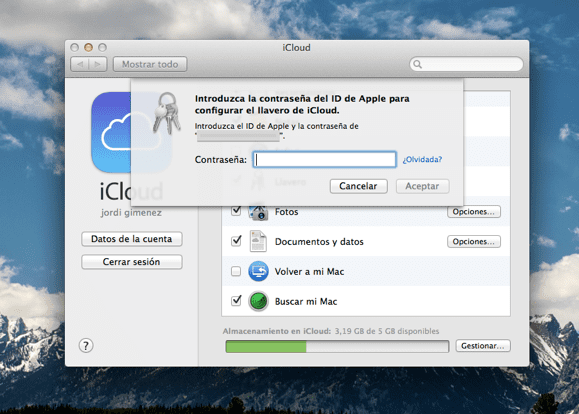
Tagad tas prasīs mums iCloud konta paroli, un, kad mēs to ievadīsim, tas mums jautās četrciparu drošības kodu. Šis ir vienkārša formāta kods, taču, noklikšķinot uz pogas, mēs to varam mainīt uz sarežģītāku paroli "Advanced". Kad kods ir ievadīts divreiz, noklikšķiniet uz nākamā.
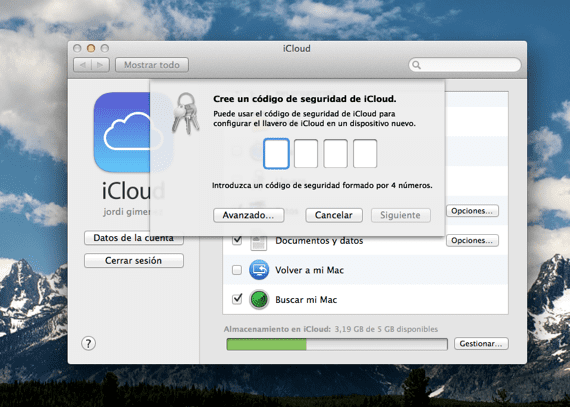
Tagad mēs lūgs tālruņa numuru kurā, lai varētu saņemt īsziņu, lai pārbaudītu identitāti, izmantojot šo iCloud drošības kodu, un gadījumā, ja mēs izslēdzam sinhronizāciju ar atslēgu piekariņu un pēc tam vēlamies to aktivizēt. Gatavs, iCloud Keychain jau ir konfigurēts Mac datorā .
Kā iCloud atslēgu piekariņš darbojas mūsu Mac datorā
Pašlaik tas darbojas tikai ar pārlūkprogrammu Safari, tāpēc mums būs jāizmanto šis pārlūks, lai sinhronizētu savas paroles vai karšu datus utt.
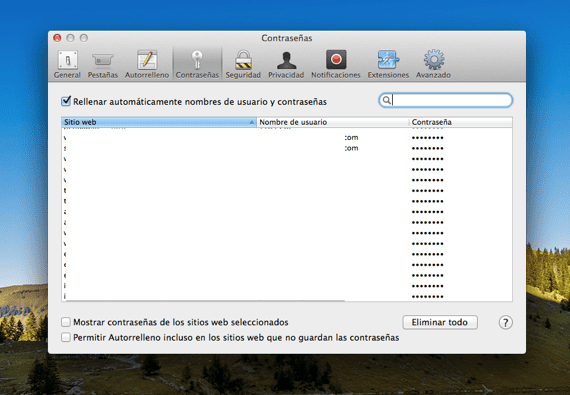
Savā iPhone, iPad vai iPod Touch dodieties uz Iestatījumi un noklikšķiniet uz cilnes iCloud. Tur jūs redzēsiet atslēgu ķēdes opciju, kas jums būs jāiespējo, lai visas jūsu paroles tiktu sinhronizētas ar iCloud. Katru paroli vai kartes datus var mainīt vai izdzēst ieejot Safari no mūsu iDevice> paroles un automātiskā aizpildīšana
Iezīmējiet to, lai iCloud Keychain varētu sinhronizēt, visās ierīcēs jāizmanto tas pats iCloud konts. Tagad jūs varat sinhronizēt visas paroless un tāpēc jums nebūs jāuztraucas par to aizmiršanu.
Kā atspējot iCloud atslēgu piekariņu mūsu Mac datorā
Tas ir ļoti vienkārši: mums būs jāievada tikai Sistēmas preferences> iCloud, noņemiet atzīmi no izvēles rūtiņas iCloud Keychain un tā mums jautās, vai mēs vēlamies saglabāt vai dzēst datus. Tad mēs varam deaktivizēt atslēgu ķēdi visās mūsu ierīcēs, un dati no jūsu iCloud Keychain tiks glabāti lokāli jūsu ierīcēs, bet ārpus Apple serveriem, un tiks pārtraukta sinhronizācija starp ierīcēm.

Mēs izvēlamies to, kas mūs interesē, un pieņemam.
Lēmums piešķirt pārliecību iCloud Keychain vai iCloud Keychain ir tikai jums, taču tā ir patiešām droša sistēma, lai saglabātu mūsu privātos datus. Kā ieteikums iOS ierīcēm ir to iegūt aizsargāts ar paroles bloķēšanu, tādējādi zādzības vai nozaudēšanas gadījumā viņiem ir sarežģītāk nozagt visus šos datus un citus, ko esam saglabājuši.
Vairāk informācijas - Jūtieties drošāk, izmantojot iCloud Keychain
Tas neļauj man deaktivizēt atslēgu piekariņu tāpat kā es, katru reizi, kad to noņemu atzīmi, tas automātiski to atkārtoti izsauc
Man vajag, lai jūs man pasakāt, kā to izdarīt, lai es varētu noņemt iCloud kontu no sava mac, jo tas man neļauj
Mani interesē tas, ko jautā Lorenco, man ir tāda pati problēma ...
Vai tas nedarbojas, ja iepriekš deaktivizējat 'Find my Mac'?
Sveicieni
Labdien,
Ko es varu darīt, lai tas man neprasītu katru reizi, kad ieslēdzu mac paroli pastam, safari un citiem?
Liels paldies.
Mans tālrunis lūdz mani nomainīt paroli icloud atslēgu piekariņam, jo ir notikušas izmaiņas ābolu serveros, tas radīja neuzticību, es nevaru atrast nekādu saziņu ābolu lapās, vai jūs kaut ko zināt? Paldies par palīdzību.